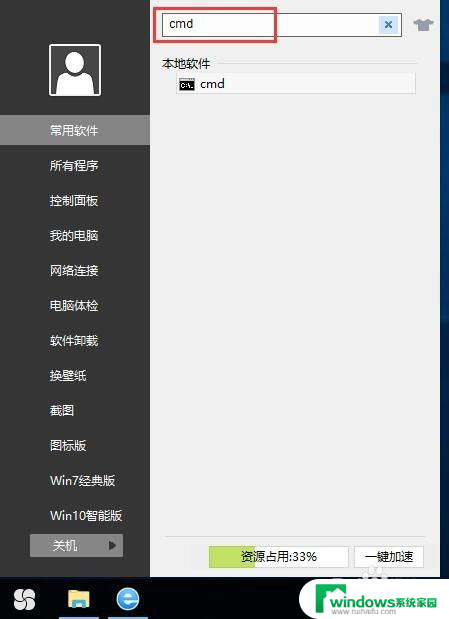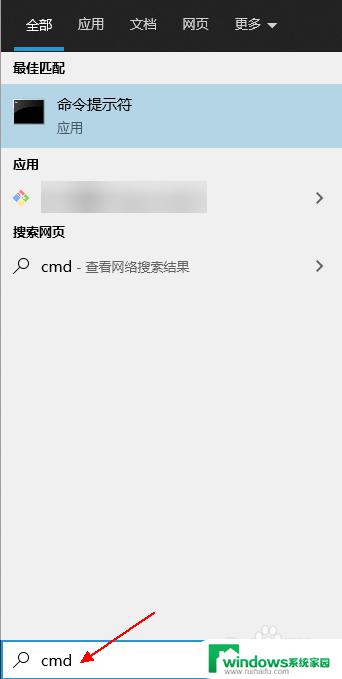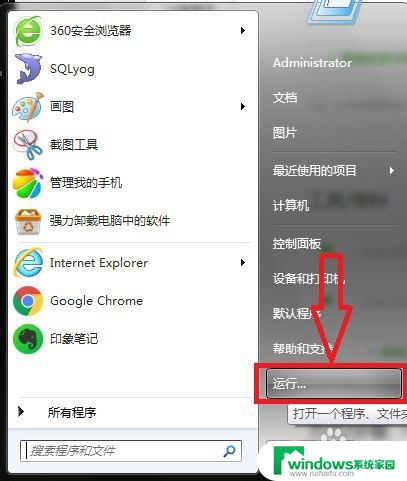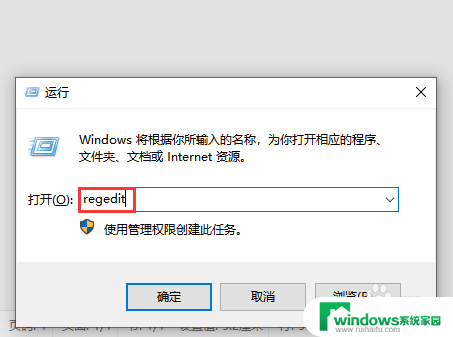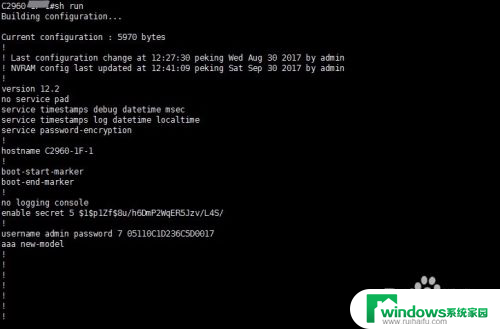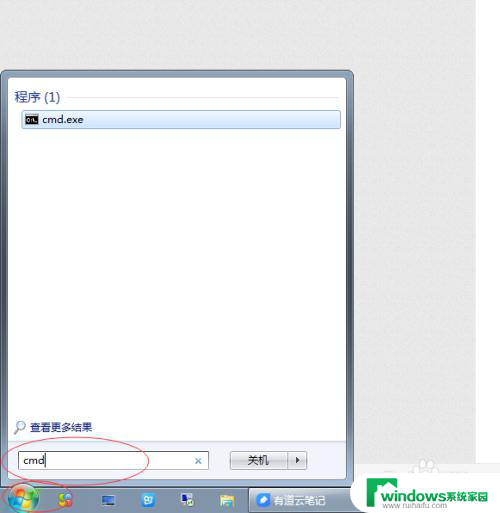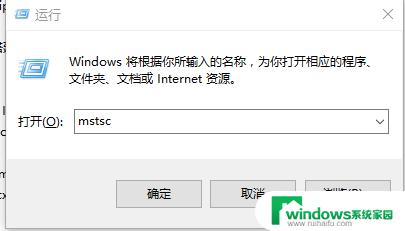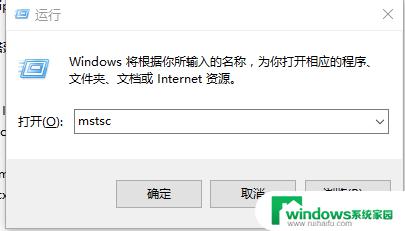电脑端口怎么查 怎么查找计算机端口号
电脑端口是计算机与外部设备进行通信的重要接口,每个端口都有独特的标识号,即端口号,要查找计算机的端口号,可以通过操作系统提供的网络配置工具或者命令行来查看。在Windows系统中,可以通过控制面板中的网络和共享中心进入网络适配器选项,查看网络连接的属性来找到端口号。而在Linux系统中,可以通过终端命令ifconfig来查看各个网络接口的详细信息,包括端口号等。通过查找计算机端口号,可以更好地了解计算机的网络连接情况,方便进行网络配置和故障排除。
具体步骤:
1.在键盘上同时按下Win+R键打开运行菜单,在输入栏中输入cmd打开命令行窗口。
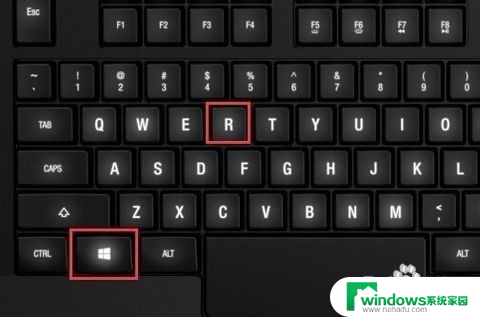
2.也可以在开始菜单中输入cmd进行搜索,找到黑色的cmd的快捷键图标后点击打开命令行窗口。
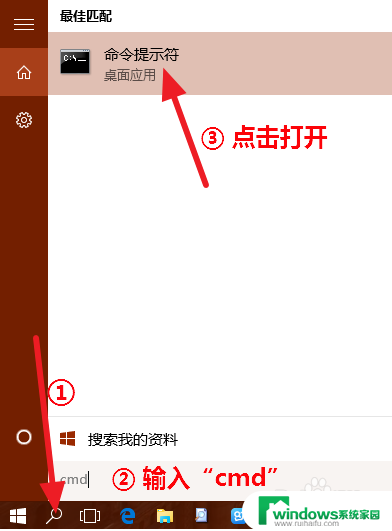
3.在命令行中输入命令"netstat", 按下Enter键执行命令,查看所有的端口号信息。这些端口号没有进行区分或者归类,所有正在使用。或者已经休眠、等待建立连接的端口号都会显示出来...
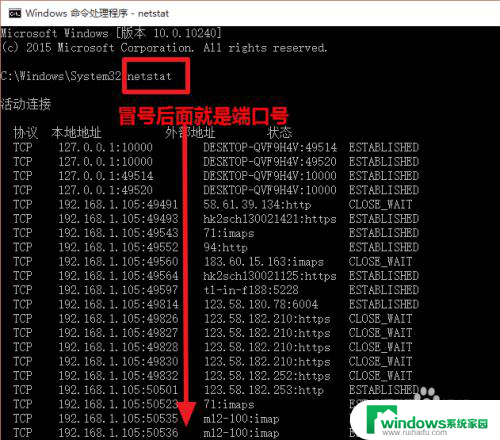
4.输入命令“netstat -ano”运行后,在每个端口信息的最后会显示PID。PID就是程序在计算机中编号,可以通过这个编号快速地找到占用这个端口的应用程序。
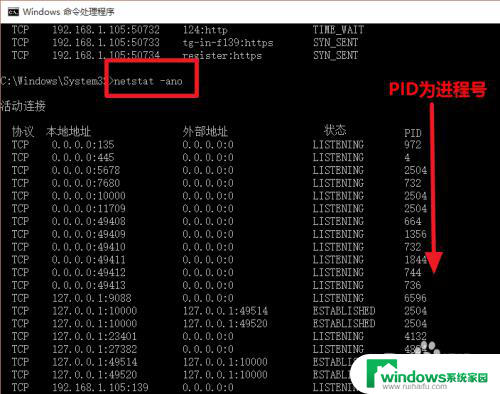
5.所有的端口号显示后没有进行分类,显得杂乱无章,查找起来不方便。可以通过执行命令 netstat -aon|findstr "端口号" , 快速定位并显示指定的端口号的使用情况。注意端口号一定要用双引号“”括起来。
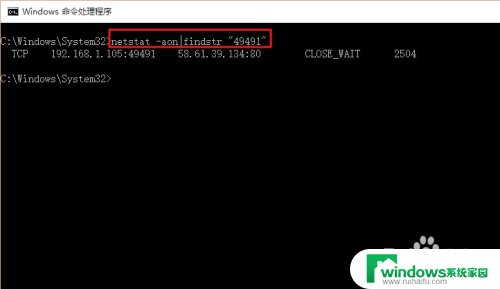
6.执行命令tasklist|findstr "进程序号PID",查看占用端口的进程的名称和占用的内存大小。PID需用双引号括起来。
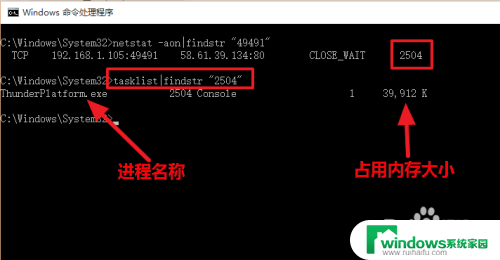
以上是如何查找电脑端口的所有内容,如果您有需要,您可以按照小编的步骤进行操作,希望对大家有所帮助。